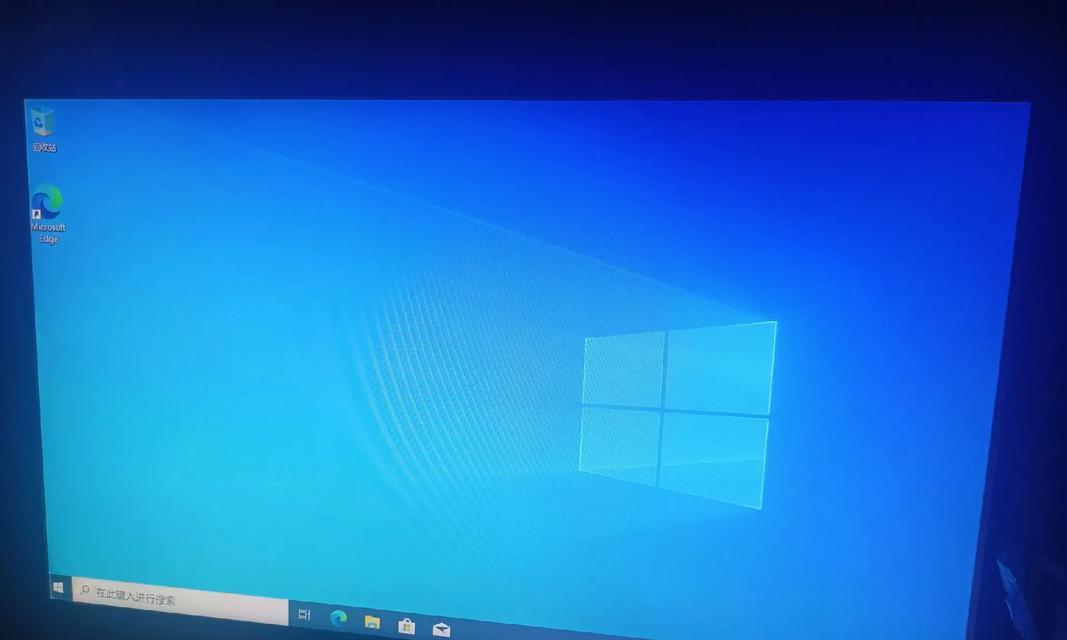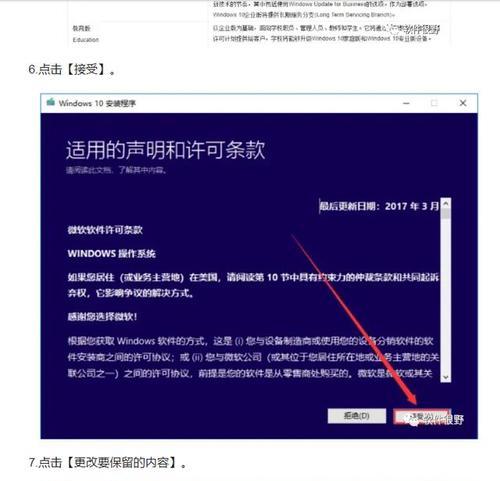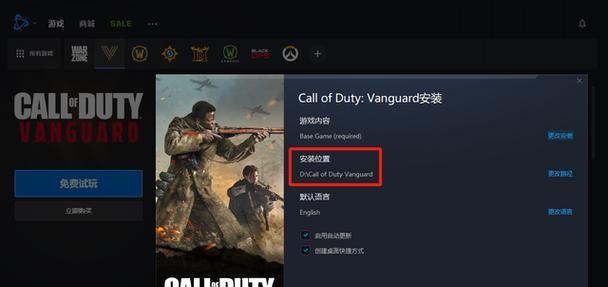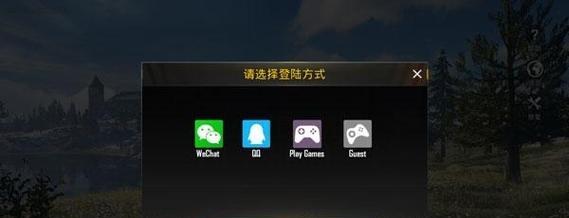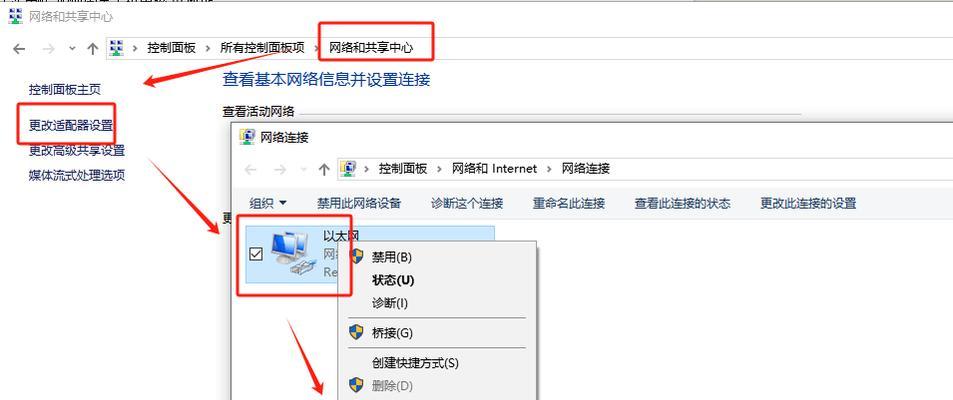在计算机操作中,操作系统扮演着至关重要的角色,而Win10正版系统作为最新一代操作系统,在性能、稳定性和功能上都有着显著的提升。然而,很多用户对于如何正确安装Win10正版系统还存在疑惑。本文将详细介绍Win10正版系统的安装步骤以及注意事项,帮助读者轻松解决操作系统安装的问题。
标题和
1.准备所需材料和工具
在开始安装Win10正版系统之前,需要确保准备好以下材料和工具:安装光盘或USB启动盘、电脑主机、键盘、鼠标、显示器和电源线等。
2.备份重要数据
在进行任何操作系统的安装之前,都应该将重要的个人数据进行备份,以防止数据丢失。
3.确认硬件兼容性
在安装Win10正版系统之前,需要确认计算机硬件是否兼容该操作系统。可以通过访问微软官方网站或使用硬件检测工具来确认硬件兼容性。
4.下载Win10正版系统镜像文件
从微软官方网站下载Win10正版系统的镜像文件,并确保下载的文件完整且没有被篡改。
5.制作安装光盘或USB启动盘
将下载好的Win10正版系统镜像文件刻录到光盘上,或者制作一个可启动的USB启动盘。
6.进入BIOS设置
重启计算机,在开机时按下相应的快捷键(通常是Delete、F2或F10),进入计算机的BIOS设置界面。
7.设置启动顺序
在BIOS设置界面中,找到启动选项,并将光盘或USB设备置于启动顺序的首位。
8.启动并安装Win10正版系统
保存设置后,重启计算机,并确保光盘或USB设备已插入。计算机将从光盘或USB设备启动,并自动进入Win10正版系统安装程序。
9.选择语言和地区设置
在安装程序中,选择适合自己的语言和地区设置,并点击下一步继续安装。
10.授权协议
阅读并同意微软的授权协议,然后点击下一步。
11.分区和格式化硬盘
对硬盘进行分区和格式化操作,可以选择按默认设置进行分区,也可以根据自己的需求进行自定义分区。
12.开始安装
确认分区和格式化操作后,点击开始安装按钮,系统将开始安装Win10正版系统。
13.系统设置
在安装过程中,需要设置一些个性化的系统选项,例如时区、用户账户等。
14.完成安装
等待安装程序自动完成系统安装,并将计算机重启。
15.验证系统安装
在计算机重新启动后,验证Win10正版系统是否成功安装,以及各项功能是否正常运行。
通过本文的Win10正版系统安装教程,读者可以掌握正确的安装步骤和注意事项,从而轻松解决操作系统安装的问题。记住备份重要数据、确认硬件兼容性、准备好安装介质等是成功安装Win10正版系统的关键步骤。希望本文对读者有所帮助。